É bastante comum que seja necessário adicionar observações aos orçamentos, pedidos de vendas ou compras. Informações sobre algumas especificações; sobre o produto; sobre a entrega; ou alguma anotação sobre a venda em si, como clausulas de venda/contratação, entre outras.
Pensando nesta necessidade, nesse post mostraremos o funcionamento de inserção de observações no qual você possa adicionar informações pertinentes. Para isso acesse a tela, pelo menu Sistema / Cadastros Gerais / Básicos / Cadastro de Observações de Orçamentos e Pedidos de Compra e Venda.
A sua utilização é bem simples, basta digitar a mensagem que irá utilizar em seu Orçamento, pedido de vendas ou compras.
Lembrando que, é possível cadastrar várias tipos de observações e além disso formatá-la de acordo com a necessidade, e estas poderão ser utilizadas para Vendas em (Orçamento de Vendas e Pedido de Vendas) e Compras em (Pedido de Compras – Geral, Pedido de Compra – Financeiro e Pedido de Compras – Transporte).
Observe que existe o campo CÓDIGO, este não será preenchido manualmente, ele tem o preenchimento automático ou seja, a cada criação de uma nova observação será sequencial a numeração de código.
No exemplo abaixo, foi inserida a mensagem de texto, e clicado apenas em salvar.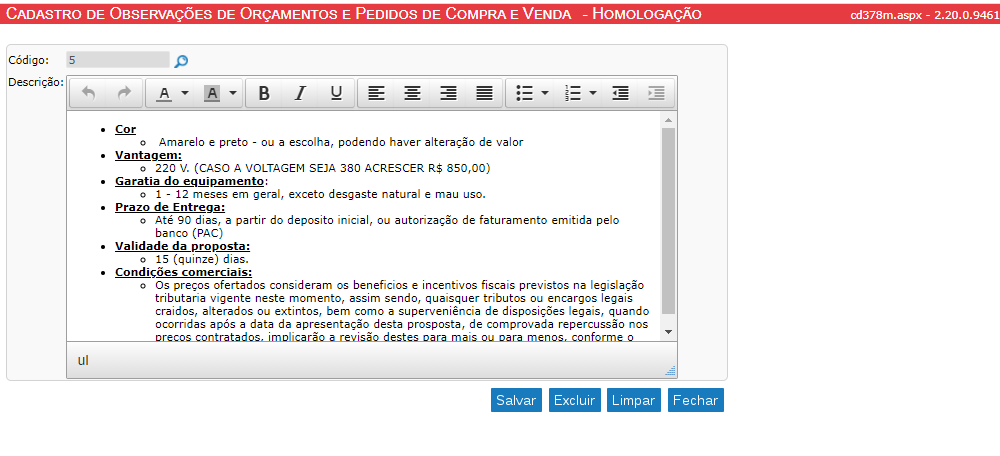
Abaixo temos um modelo de como ficaria uma observação em um orçamento de Vendas.
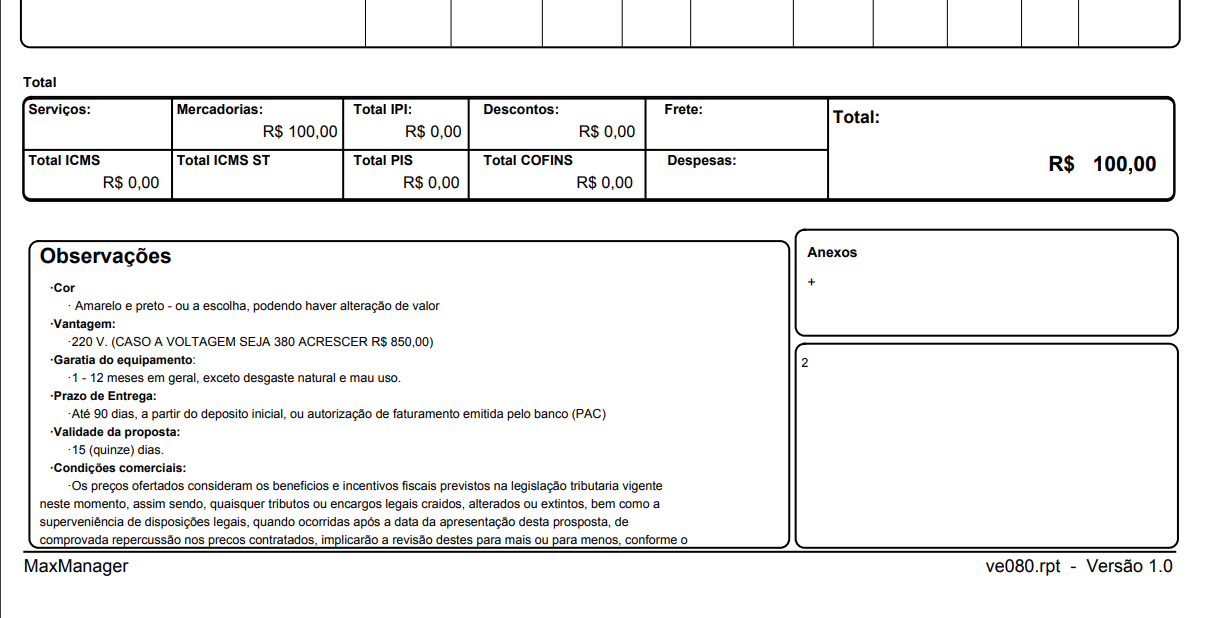 Veja também: Associação de Observação de Pedidos Nas Filiais
Veja também: Associação de Observação de Pedidos Nas Filiais
Também, estaremos à disposição no Chat On-Line, caso necessite de alguma informação adicional, ou através do endereço no link abaixo para abertura de tickets/tarefas para o Suporte Técnico na Área Help Desk Novo, conforme endereço abaixo:
Entrando Em Nossa Central de Ajuda
Suporte Técnico
Triplos Tecnologia.
+55 (16) 3371-1177
suporte@triplos.com.br
www.triplos.com.br
| O Sistema ERP fácil de usar |
** Antes de imprimir, pense em sua responsabilidade e compromisso com o MEIO AMBIENTE **


